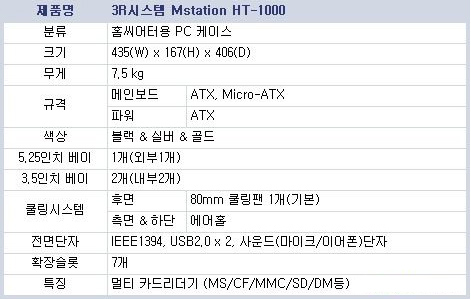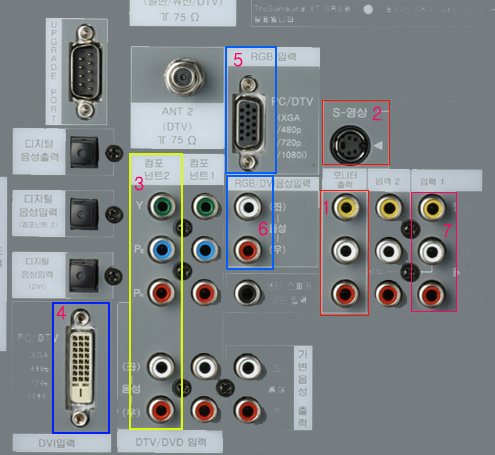|
구형 PC를 이용해 멋진 홈 시어터 컴퓨터로 재 탄생 시키기
HTPC는 (Home Theather PC/홈 시어터 피시)의 약어로서 컴퓨터와 AV(오디오/비디오)기기와의 결합 및 활용을 가능케 하는 것을 말한다. 아마 컴퓨터를 사용하는 유저들은 CD-ROM에 들어가 있는 CD의 음악감상이나 모니터 화면에서 동영상 감상을 해본 경험은 있을 것이다.
또한 DVD (Digital Versatile Disc)라는 것은 우리가 영화관에서 느꼈던 실감나는 효과를 간단히 기존의 TV 혹은 오디오 기기를 이용해 집에서 즐길 수 있도록 해주는, 가히 혁명과도 같은 것이었다. 그러나 듣기에도 멋진 이런 기기들은 아직까지는 일반에게 보급이 힘든 매우 높은 가격대를 형성하고 있다. 또한 집에 있는 오디오 기기들에 대해 한번이라도 관심을 가진 사람들은 이 기기들이 여러 개의 복잡한 본체로 구성되어 있음을 알 것이다. 앰프, CD Player, EQ Control(이퀄라이저), 테이프데크, 라디오 튜너(Radio Tuner)등...외우기도 힘들고 연결하기는 더 복잡한 이 오디오 기기들은 일반인에게는 다가서기 무척 힘든 것임에는 틀림이 없다. 이런 복잡하고 어려운 Home AV(가정용 오디오/비디오 기기)를 그냥 간단히 집집마다 있는 컴퓨터가 대신할 순 없을까? 하는 소박한 소망이 바로 오늘날 HTPC를 낳게 했던 것이다.
이제 TV도 Full HD TV가 주류를 이루고 일방적인 단방향 시청이 아닌 양방향 통신이 가능해졌다. 또한 데이터 방송이 실시되고 있는 현실을 볼 때 오직 TV 시청만이 아닌 이런 커다란 디지털 TV 화면을 컴퓨터 모니터로 활용해 영화나 또한 1천만 화소의 디지털 카메라의 이미지를 원본 그대로 보면서 편집이 가능해 졌다.물론 여유가 된다면 고가의 홈 시어터 PC를 구입하면 되겠지만 사정이 넉넉히 않는 분들을 위해 구형 PC를 이용한 홈 시어터 PC를 만들어 보았다.
▲ HTPC로 거듭 태어날 옛 펜티엄4 컴퓨터 모습.....3년전만 해도 데스크탑의 최고봉을 유지하던 컴퓨터인데 하드웨어의 발전으로 이제 그 명성이 옛날 이야기가 되어 버렸다.)
▲ 택배로 배달되어 온 HTPC 케이스와 무선키보드 세트 포장된 모습
▲ 포장된 뜯어보니 이와 같은 모습의 케이스가 나왔다.
케이스는 반드시 PC가 놓여질 곳의 공간 즉, 거실장이나 TV 장식 장등의 공간을 정확히 계산해서 그 크기에 맟추어 주문해야 한다.또한 주변기기 오디오나 리시버등과 같은 종류의 색상을 고르는 것이 한결 잘 어울리게 된다.
케이스 모델 : 3Rsystem Mstation HT-1000 아이몬LCD 골드 (고급 알미늄케이스 pc 원격조정기 포함 구입 가격 : 163,000원
키보드&마우스 모델 : 스카이디지탈 무선 W630 듀얼팩(키보드+마우스 usb 타입) 가격:34,000원
쿨러 :Enermax 80mm UC-8FAB-B(N) (80mm 쿨링팬 자동 온도조절) 가격 :8,000원
합계 :205,000원
보통 HTPC 케이스는 깊이가 길고 가로길이가 짧은 경우가 많으니 이것 또한 세심하게 살펴보아야 한다.내 집의 TV 장식장의 크기를 계산해 보니 가로 470mm 깊이 410mm 높이 250mm 의 규격이었다.특히 깊이가 맞지 않아 케이스 선택하는데 많은 어려움이 있었다.
▲ 골드 타입의 HTPC 케이스 열어본 모습.... 내부에는 박스로 리모콘과 DVD 롬 베젤 그리고 각종 볼트와 본체 스피커 드라이머 시디 배선타이 등이 들어 있다.
▲ 맨 먼저 구형 컴퓨터의 메인 보드에서 뜯어낸 백 패널을 HTPC 케이스 후면에 장작해 주어야 한다.
▲ 보통의 슬림PC 케이스는 Micro-ATX 의 메인 보드를 장착할 수 있는 케이스가 대부분이므로 반드시 이점을 확인하여야 한다.즉 자신의 컴퓨터 메인 보드가 일반 ATX 타입인지 Micro-ATX 인지 확인하고 구입하는 요령이 필요하다.파워 서플라이 또한 두 가지로 공급되는데 내 컴퓨터는 일반 ATX 파워 타입이라 거기에 맞는 케이스를 골라 주문했다.일반적으로 Micro-ATX 타입의 경우 작고 얇은 것이 한결 더 샘플함을 주지만 내부 발열과 배선 처리등의 어려움이 있기 마련이다.
▲ 메인 보드와 파워서 플라이 장작하는 중
넉넉한 공간으로 일반 TX 파워서플라이가 장착하고도 조금은 여유가 있었다.
▲ 하드 디스크 장착 모습......... 편리한 조립을 위해 조립 케이스를 따로 분리해서 조립해 보았다.소음을 줄이기 위해 고무패킹등을 볼트사이에 삽입하면 한결 더 시스탬이 조용해 진다.
▲ S-ATA 하드 디스크 데이터 케이블
보드와 하드 디스크 길이에 맞춰 동그랗게 말아서 양쪽을 배선 타이로 묶어 놓으니 한결 이쁘다.
▲ 그래픽 카드와 DVD-ROM 장착된 모습 1차 복잡한 배선을 정리하는 중
▲ 리모콘을 키보드와 마우스처럼 사용하기 위한 PC 원격조정 시스템 배선 연결된 모습
간편하게 usb 단자에 연결하게 만들어 놓았다.또한 1394 카드까지 쓸 수있는 케이스였는데 아쉽게도 내 컴퓨터 메인보드는 1394카드가 지원되지 않아 아쉬움이 남았으며 또한 본체 앞에서 각종 메모리 카드를 사용할 수 있는 종합 카드 리더기가 케이스 전면에 설치되어 있어 이곳에 usb 단자에 연결해 주면 된다.
▲ 이 단자는 위쪽사진 보드의 2번에 연결하면 된다.
▲ ODD 장착 중 DVD 롬 장착된 모습
보통의 시디 롬이나 DVD-RW 같은 경우 시디 넣는 부분 전면 베젤을 밑으로 약간 당겨 내리면 겉에 끼워진 베젤이 쉽게 빠져 나온다 이부분에 케이스에 딸려온 베젤을 붙여주면 장착 완료
▲ 40핀 IDE 케이블이 이렇게 간편하게 라운드 케이블로 재 탄생되었다.
보틍 IDE 케이블은 넓은 40pin 데이터 케이블을 사용하게 되는데 좁은 공간의 원할환 공기 흐름을 방해 할 수 있으므로 5가닥(8핀씩)또는 4가닥(10핀씩) 쪼개어 3곳을 배선 타이로 묶어 라운드 케이블을 만들었다. 물론 별도로 라운드 케이블을 구입해도 되지만 비싼 케이블 보다는 저렇게 만들어서 사용하는 것도 좋을 것이다.
▲ 만약에 경우를 대비해 케이스 하단부에 설치할 수 있는 80mm 시스템 팬을 하나 추가로 장착하기로 했다. 본체 케이스에는 기본으로 딸려오지 않아 별도로 구입을 하였다.자동 쿨링 시스템일 경우 약 8천원 정도한다.일반 쿨러일 경우 3천원 가량한다.
▲ 1번 팬에 cpu 쿨러 소켓을 2번 소켓에는 VGA 쿨러 소켓을 그리고 3번 소켓에는 시스템 쿨러 소켓을 연결하면 된다.그리픽 카드의 소켓이 2핀으로 맞지 않을 경우 다른 쿨러 소켓으로 사용해도 된다.
▲ 자동 온도 조절기능이 있는 80mm 쿨링팬의 모습이다.시스탬 내부 온도에 따라 팬 속도가 자동으로 조절된다.
▲ 80mm 쿨링팬이 정확히 들어 맞는다.
▲ 케이스 밑 부분에서 이렇게 볼트로 간단히 4곳만 조여 주면 된다.
▲ 쿨링팬이 장착된 모습이다
▲ 쿨링팬 온도 센서를 하드 디스크에 붙여 놓았다.그렇게 될 경우 하드 디스크 온도에 따라 아래쪽 팬은 자동으로 그 속도를 조절하게 된다.
▲ 조립이 완성된 시스탬의 모습이다.
▲ 전원을 넣고 테스트 중이다.
▲ 완성된 본체 모습 골드 타입의 중후한 무게가 느껴지는 듯 하다.
▲ 시스탬 온도와 각종 팬의 회전수 그리고 시간 cpu 사용율까지 모두 LCD 창에 표시된다.
▲ 전면 오디오 단자와 usb 테스트 중
▲ 카드 리더기 테스트 중 모두 이상없다.
▲ 이제 본체와 TV를 연결할 차례이다.본체의 DVI 단자와 디지털 TV의 HDMI 단자를 연결해 주는 케이블의 모습이다.
▲ 이것은 본체의 D-sub(RGB) 와 디지털 TV의 D-sub(RBG) 를 연결해 주는 케이블이다.보통 우리가 브라운관 모니터를 연결해서 쓰는 케이블의 모습이다.옆의 케이블은 오디오 케이블의 모습이다. 나는 이것으로 연결하기로 하였다.화면의 선명도는 DVI 가 더 좋지만 차후 작은 모니터를 사용하기 위해 DVI 단자는 남겨 놓았다.
▲ 그래픽 카드의 아래 DVI 가운데 TV-out 위쪽에 D-sub(RBG) 단자의 모습
▲ 디지털 TV의 HDMI와 D-sub 그리고 사운드 연결부위와 컴퍼넌트 컴퍼지트 TV-out 등 연결 단자
▲ 나는 여기에서 D-sub(RBG)로 연결하였다.
화면의 선명도는 순서대로 하면 DVI와 HDMI 가 가장 선명하며 다음으로 D-sub(RBG) 그리고 TV-out 컴퍼넌트 컴퍼지트 등이다.
▲ 그래픽 카드의 연결 단자의 모습 보통의 경우 그래픽 카드는 이같은 단자를 구성하고 있지만 오래된 카드같은 경우는 RBG 단자만 있는 것도 있고 요즘 고사양 카드의 경우 듀얼 DVI가 주류를 이루고 있다.
▲ 디지털 TV의 뒤면 모습이다.4번 DVI 3번 컴포넌트 5번 RGB 1번 TV-out 등 자신의 TV의 연결 단자를 잘 살펴보고 거기에 맞는 케이블을 구입해서 연결하면 된다.

▲ 우측에 본체가 들어갈 공간이 비어 있는 모습
▲ 홈 시어터 본체가 들어가 있는 모습
▲ 52인치 Full HD TV 대 화면(1920x1080i) 에서 뿜어져 나오는 포털 다음의 메인 화면
▲ 케이스 구입할 때 함께 들어있는 드라이버를 시디를 CD-ROM에 넣으면 자동 설치 화면이 나오는데 그 지시 사항에 따라 설치 해주면 모든 시스템을 윈도우 자체에서 관리 할 수 있다.또한 리모콘으로 모든 키보드및 마우스 기능까지 대신 할 수 있다.
▲ 윈도우 xp 운영체제의 바탕화면.........이번에는 무선 키보드와 마우스를 이용해 테스트 하고 있다. 이상없이 정상 작동
만들고 나서 : 나는 이 분야에 전문가는 아니다.더구나 이런 일이 종사하는 것은 더더욱 아니다.다만 취미로 PC 하드웨어 쪽에 관심이 많고 내가 쓰는 PC 정도만 조립해서 쓸 수 있는 초보에 가까운 유저일 뿐이다.
첫 번째 컴퓨터 조립에 대한 글을 쓰면서 많이 망설였는데 하루만에 2천3백회가 넘는 스크랩을 보면서 놀라지 않을 수 없었다.또한 많은 분들의 격려의 글로 용기를 얻게 되었고,
이번에 새로 디지털 TV를 새로 구입하면서 장식장 한쪽의 허전한 자리를 무엇으로 채울까 고민하다.구형 컴퓨터를 홈 시어터 컴퓨터로 재 활용을 해보면서 일반 DVD 플레이어나 DivX 플레이어등을 생각해 보았지만 역시 어울리지 않을 것 같아 케이스만 바꾸어 HTPC를 하나를 조립해 보았다.
이 하나의 포스트로 이쪽에 관심이 많은 분들에게 조그만 참고의 글이 되었으면 하는 바램이며, 예전 기사와 중복된 부분이 많아 자세한 조립에 대한 글은 아래 포스트를 클릭하면 확인이 가능하다...................古山
|
출처: 仁者樂山 원문보기 글쓴이: 古山